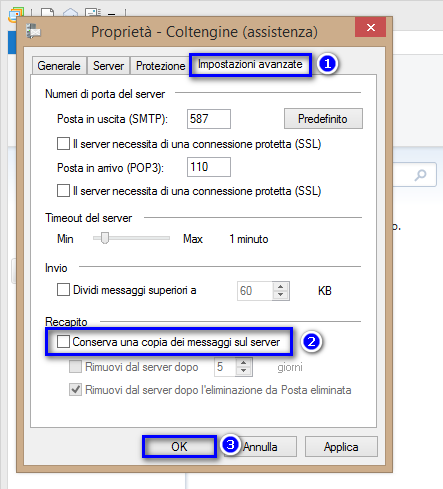Questa guida ti mostrerà come configurare nel client di posta Windows Live Mail un account di posta del tuo dominio. Per la realizzazione di questo documento è stato utilizzato l'account assistenza@coltengine.support ma, in fase di configurazione, dovrai sostituire questo account con il tuo
Dalla finestra principale del programma, per avviare la configurazione di un nuovo account di posta, clicca in alto sulla voce "Account" e successivamente su "Posta elettronica"
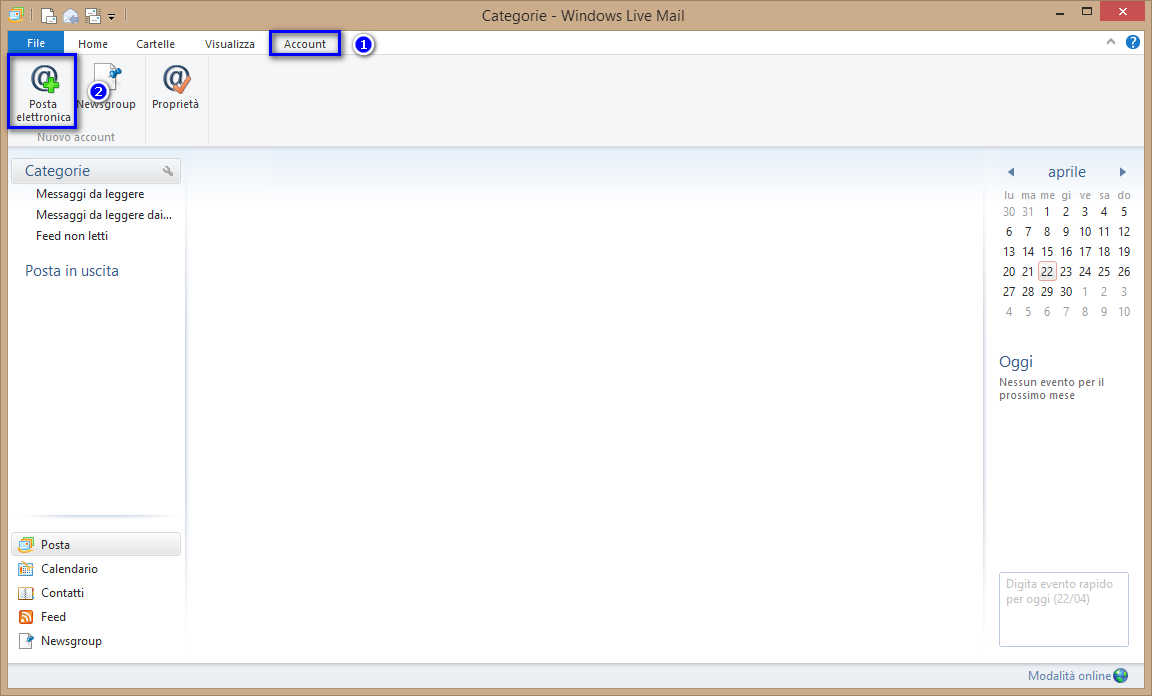
Inserisci l'indirizzo di posta per esteso, la relativa password ed il nome che verrà visualizzato per i messaggi inviati. Clicca quindi in basso a sinistra sul pulsante "Avanti"
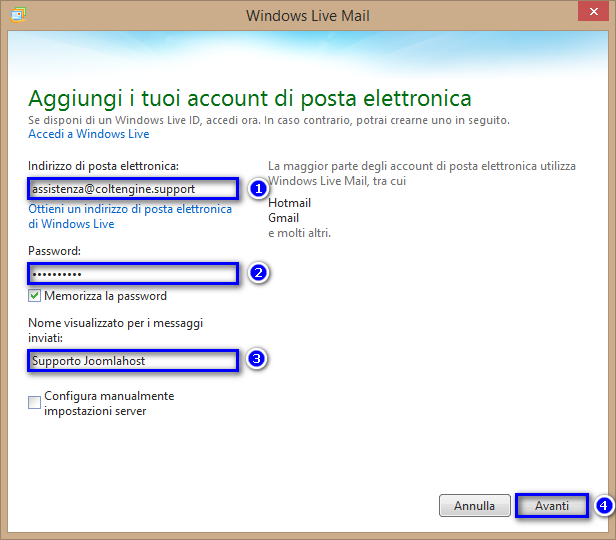
Per configurare il client con il protocollo IMAP (modalità consigliata se la casella di posta viene controllata da dispositivi diversi come computer, dispositivi mobili, ecc), clicca sul menù a tendina "Tipo di server" e selezionare la voce "IMAP"
Nel sottostante campo "Indirizzo server" digita l'indirizzo del server (es. mail.nomedominio.it) per la posta in arrivo. Nel campo "Nome utente di accesso", invece, digita l'indirizzo email per esteso
Nella parte destra della finestra, sotto "Informazioni server posta in uscita", digita l'indirizzo del server smtp (es. mail.nomedominio.it) e modificare il valore del campo "Porta" da 25 a 587. Prosegui cliccando su "Avanti"
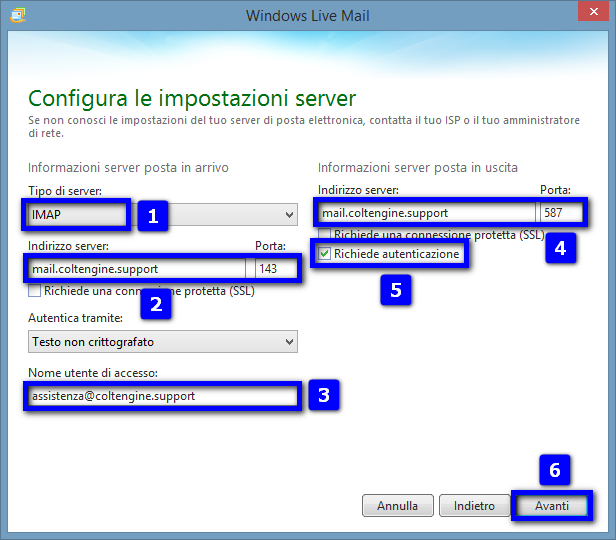
Per configurare l'account in modo che la posta venga scaricata in locale bisogna selezionare la voce "POP" dal menù a tendina "Tipo di server", digitare il nome del server (sia per la posta in arrivo che per quella in uscita), digitare l'indirizzo di posta per esteso nel campo "Nome utente di accesso" ed impostare la porta 587 per il server in uscita
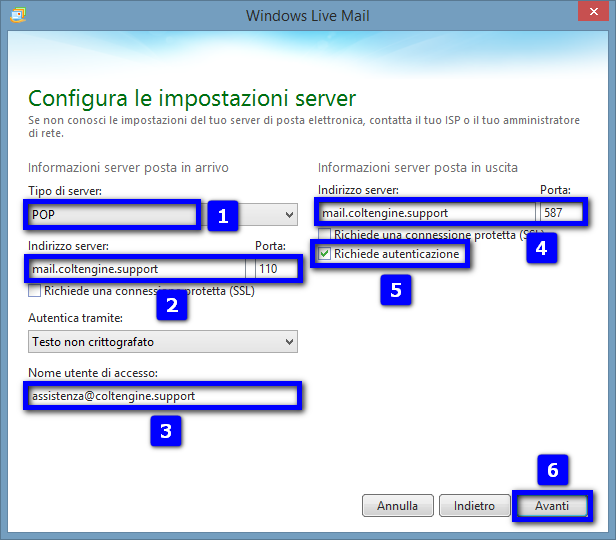
La finestra successiva indica che la configurazione è terminata con successo. Clicca su "Fine" per concludere
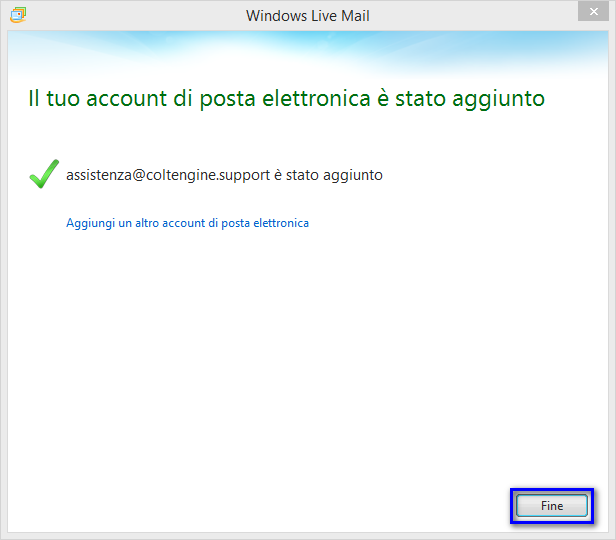
Nota: se l'account è stato configurato utilizzando la modalità "POP3", è necessario variare l'impostazione che mantiene una copia dei messaggi sul server di posta. Per effettuare questa modifica, dalla finestra principale di Mail, cliccare con il tasto destro del mouse sul nome dell'account e scegliere la voce "Proprietà"
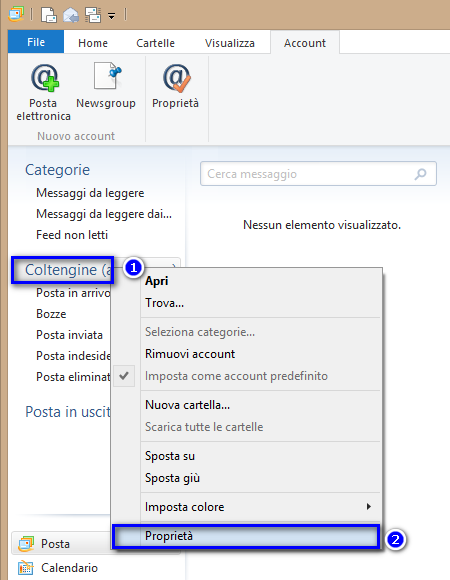
Seleziona la scheda "Impostazioni avanzate" e, nella sezione "Recapito", deseleziona la casella "Conserva una copia dei messaggi sul server". Rendi effettiva la modifica cliccando su "OK"